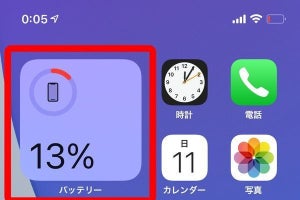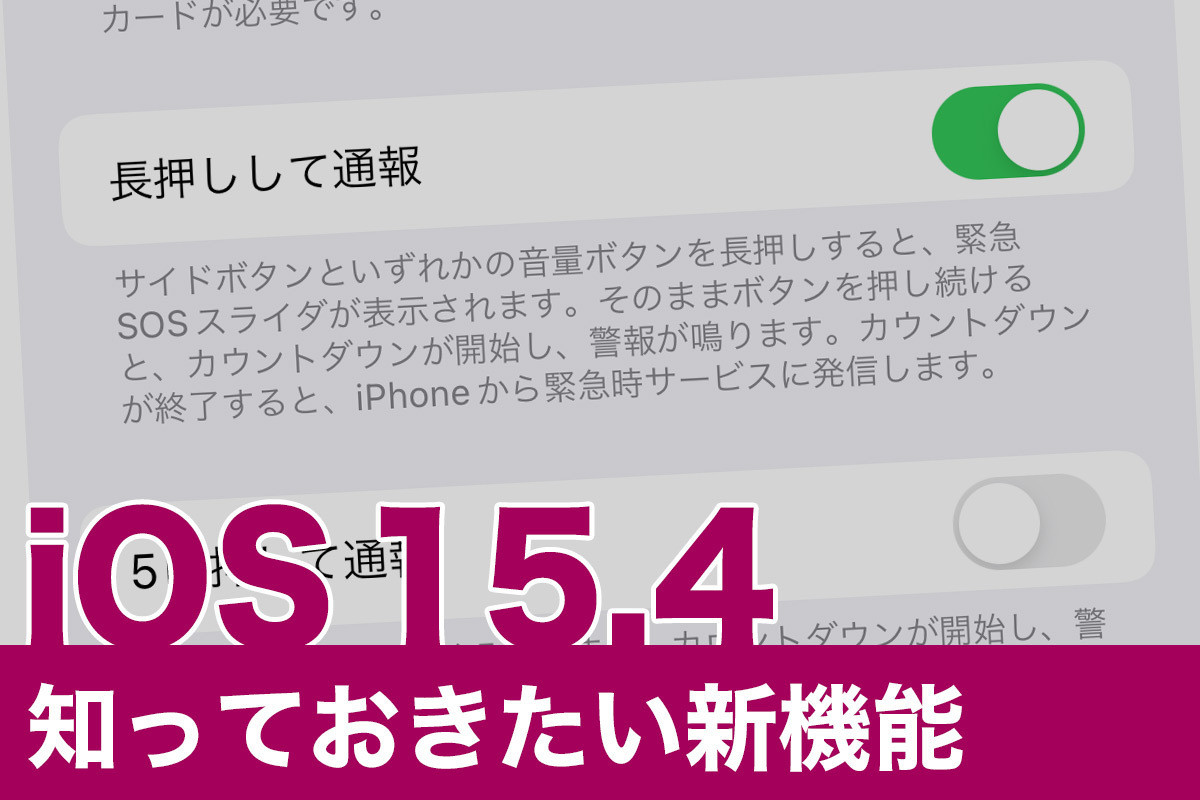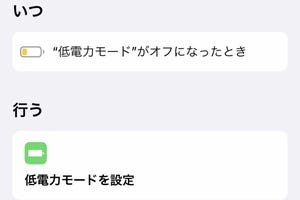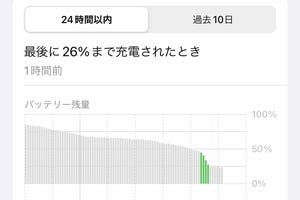iPhoneでバッテリー残量を確認する方法としてまず思い浮かぶのは、コントロールセンター。右上に表示されるアイコンと数値でバッテリー残量を確認できます。ホーム画面先頭ページをさらに左へ進み、ウィジェットで確認する方法もありますね。Siriに「バッテリー残量は?」と訊ねる方法もあります。
しかし、いずれの方法もスワイプ/フリックの操作、口頭での指示というiPhoneの操作を伴います。指先を上下左右へ動かしたり声を出したりするわけですから、いちばん手っ取り早いというわけではないかもしれません。
iPhoneを操作できる状態、つまりロック解除状態を前提とするのなら、よりシンプルな方法があります。それは「バッテリーのウィジェットをホーム画面先頭ページへ追加すること」。Face ID対応モデルであれば、ユーザがやるべきはiPhoneを一瞥しホーム画面を表示すること、それだけでiPhoneのバッテリー残量を確認できるようになります。
手順はかんたん。ホーム画面先頭ページの適当な空きスペースを長押しし、画面左上に現れた「+」ボタンをタップ、候補の中から「バッテリー」を選択しましょう。ウィジェットの大きさを選択すればホーム画面への登録は完了、あとはドラッグして表示位置を調整するだけです。
ロック解除後にホーム画面を表示するには、画面下部を上方向へフリックしなければならないため、操作ステップ数はコントロールセンターを使う方法と変わりませんが、ウィジェットのほうがサイズは大きく視認性は断然上。バッテリー残量の確認は日に何度も行うだけに、その効果をじわじわと実感できるはずですよ。